本文主要是介绍【第22章】Vue实战篇之文章分类,希望对大家解决编程问题提供一定的参考价值,需要的开发者们随着小编来一起学习吧!
文章目录
- 前言
- 一、文章分类列表查询
- 1. 界面
- 2. 脚本
- 3. 展示
- 二、文章分类添加
- 1. 界面
- 2. 接口脚本
- 3. 点击事件
- 三、文章分类编辑
- 1. 界面
- 2. 接口脚本
- 3. 点击事件
- 四、文章分类删除
- 1. 界面
- 2. 接口脚本
- 3. 点击事件
- 总结
前言
这里来学习文章分类相关界面和接口的调用(增删改查)。
一、文章分类列表查询
1. 界面
<script setup>
import {Edit,Delete
} from '@element-plus/icons-vue'
import { ref } from 'vue'
import articleCategoryListService from '@/api/article.js'const categorys = ref([])
const articleCategoryList= async () => {let result=await articleCategoryListService();if(result.code==0){categorys.value=result.data}
}
articleCategoryList()
</script>
<template><el-card class="page-container"><template #header><div class="header"><span>文章分类</span><div class="extra"><el-button type="primary">添加分类</el-button></div></div></template><el-table :data="categorys" style="width: 100%"><el-table-column label="序号" width="100" type="index"> </el-table-column><el-table-column label="分类名称" prop="categoryName"></el-table-column><el-table-column label="分类别名" prop="categoryAlias"></el-table-column><el-table-column label="操作" width="100"><template #default="{ row }"><el-button :icon="Edit" circle plain type="primary" ></el-button><el-button :icon="Delete" circle plain type="danger"></el-button></template></el-table-column><template #empty><el-empty description="没有数据" /></template></el-table></el-card>
</template><style lang="scss" scoped>
.page-container {min-height: 100%;box-sizing: border-box;.header {display: flex;align-items: center;justify-content: space-between;}
}
</style>
2. 脚本
import request from '@/utils/request.js'const articleCategoryListService = ()=>{return request.get('/article/category')
}
export default articleCategoryListService
3. 展示
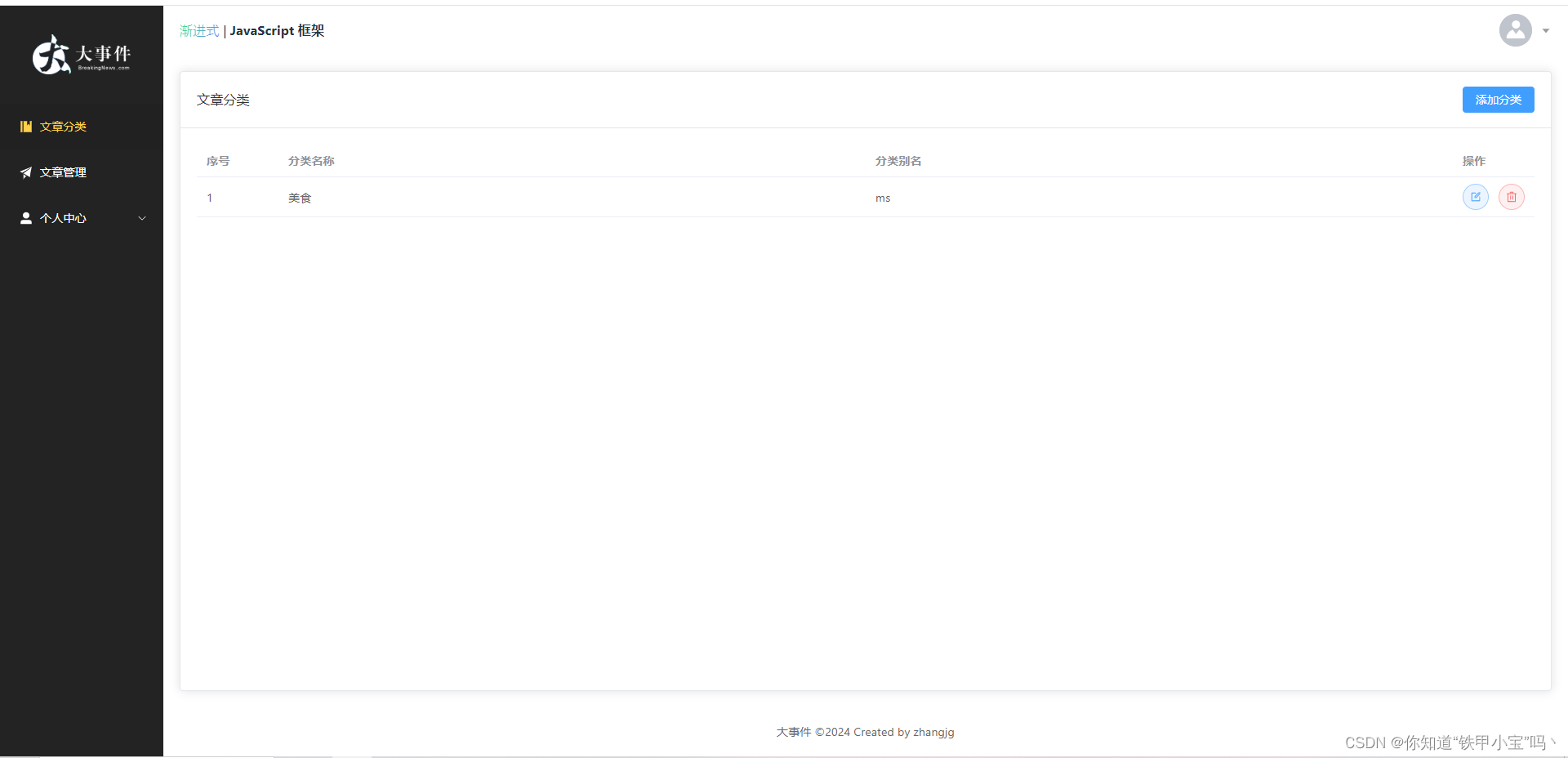
二、文章分类添加
1. 界面
<!-- 添加分类弹窗 --><el-dialog v-model="dialogVisible" title="添加文章分类" width="30%"><el-form ref="addFormRef" :model="categoryModel" :rules="rules" label-width="100px"style="padding-right: 30px"><el-form-item label="分类名称" prop="categoryName"><el-input v-model="categoryModel.categoryName" minlength="1" maxlength="10"></el-input></el-form-item><el-form-item label="分类别名" prop="categoryAlias"><el-input v-model="categoryModel.categoryAlias" minlength="1" maxlength="15"></el-input></el-form-item></el-form><template #footer><span class="dialog-footer"><el-button @click="dialogVisible = false">取消</el-button><el-button type="primary" @click="addCategory"> 确认 </el-button></span></template></el-dialog>
2. 接口脚本
export const addCategoryService = (categoryData)=>{return request.post('/article/category',categoryData)
}
3. 点击事件
//添加文章分类
//控制添加分类弹窗
const dialogVisible = ref(false)//添加分类数据模型
const categoryModel = ref({categoryName: '',categoryAlias: ''
})
//添加分类表单校验
const rules = {categoryName: [{ required: true, message: '请输入分类名称', trigger: 'blur' },],categoryAlias: [{ required: true, message: '请输入分类别名', trigger: 'blur' },]
}import { addCategoryService } from '@/api/article.js'const addFormRef = ref(null)
const addCategory = () => {if (!addFormRef) returnaddFormRef.value.validate(async(valid, fields) => {if (valid) {const result = await addCategoryService(categoryModel.value)const message = result.messageif (result.code == 0) {ElMessage.success(message ? message : '添加成功!')articleCategoryList()dialogVisible.value = falsecategoryModel.value = ''} else {ElMessage.error(message ? message : '添加失败,请稍后重试!')}}})
}
const resetFields=(addFormRef)=>{if(!addFormRef)returnaddFormRef.resetFields()
}
三、文章分类编辑
1. 界面
这里和新增使用同一套表单和校验,我们用变量控制显示不同的文字和触发不同的事件
<!-- 添加/编辑分类弹窗 --><el-dialog v-model="dialogVisible" :title="title" width="30%"><el-form ref="categoryFormRef" :model="categoryModel" :rules="rules" label-width="100px"style="padding-right: 30px"><el-form-item label="分类名称" prop="categoryName"><el-input v-model="categoryModel.categoryName" minlength="1" maxlength="10"></el-input></el-form-item><el-form-item label="分类别名" prop="categoryAlias"><el-input v-model="categoryModel.categoryAlias" minlength="1" maxlength="15"></el-input></el-form-item></el-form><template #footer><span class="dialog-footer"><el-button @click="dialogVisible = false">取消</el-button><el-button type="primary" @click="index === 0 ? addCategory() : editCategory()"> 确认 </el-button></span></template></el-dialog>
2. 接口脚本
export const editCategoryService = (categoryData)=>{return request.put('/article/category',categoryData)
}
3. 点击事件
import { addCategoryService, editCategoryService } from '@/api/article.js'const resetFields = (categoryFormRef) => {if (!categoryFormRef) returncategoryFormRef.resetFields()categoryModel.value = {categoryName: '',categoryAlias: ''}
}
const titleArray = ref(['添加文章分类', '编辑文章分类'])
const index = ref(0)
const addCategoryClick = (categoryFormRef) => {index.value = 0dialogVisible.value = true;resetFields(categoryFormRef)title.value = titleArray.value[index.value]
}
//编辑文章分类
const title = ref('')
const editCategoryClick = (row) => {resetFields(categoryFormRef.value)index.value = 1title.value = titleArray.value[index.value]dialogVisible.value = trueconsole.log(row);categoryModel.value.id = row.idcategoryModel.value.categoryName = row.categoryNamecategoryModel.value.categoryAlias = row.categoryAlias
}
const editCategory = () => {if (!categoryFormRef) returncategoryFormRef.value.validate(async (valid, fields) => {if (valid) {const result = await editCategoryService(categoryModel.value)const message = result.messageif (result.code == 0) {ElMessage.success(message ? message : '更新成功!')articleCategoryList()dialogVisible.value = falseresetFields(categoryFormRef.value)} else {ElMessage.error(message ? message : '更新失败,请稍后重试!')}}})
}
四、文章分类删除
1. 界面
<el-table :data="categorys" style="width: 100%"><el-table-column label="序号" width="100" type="index"> </el-table-column><el-table-column label="分类名称" prop="categoryName"></el-table-column><el-table-column label="分类别名" prop="categoryAlias"></el-table-column><el-table-column label="操作" width="100"><template #default="{ row }"><el-button :icon="Edit" circle plain type="primary" @click="editCategoryClick(row)"></el-button><el-popconfirm title="确认删除吗?" @confirm="deleteCategoryClick(row)"><template #reference><el-button :icon="Delete" circle plain type="danger"></el-button></template></el-popconfirm></template></el-table-column><template #empty><el-empty description="没有数据" /></template>
</el-table>
2. 接口脚本
export const deleteCategoryService = (categoryData)=>{return request.delete('/article/category?id='+categoryData)// var params = new URLSearchParams()// params.append('id', categoryData)// return request.delete('/article/category',{params:params})
}
3. 点击事件
import { addCategoryService, editCategoryService, deleteCategoryService } from '@/api/article.js'//删除文章分类
const deleteCategoryClick = async (row) => {const result = await deleteCategoryService(row.id)const message = result.messageif (result.code == 0) {ElMessage.success(message ? message : '删除成功!')articleCategoryList()} else {ElMessage.error(message ? message : '删除失败,请稍后重试!')}
}
总结
回到顶部
这篇关于【第22章】Vue实战篇之文章分类的文章就介绍到这儿,希望我们推荐的文章对编程师们有所帮助!






